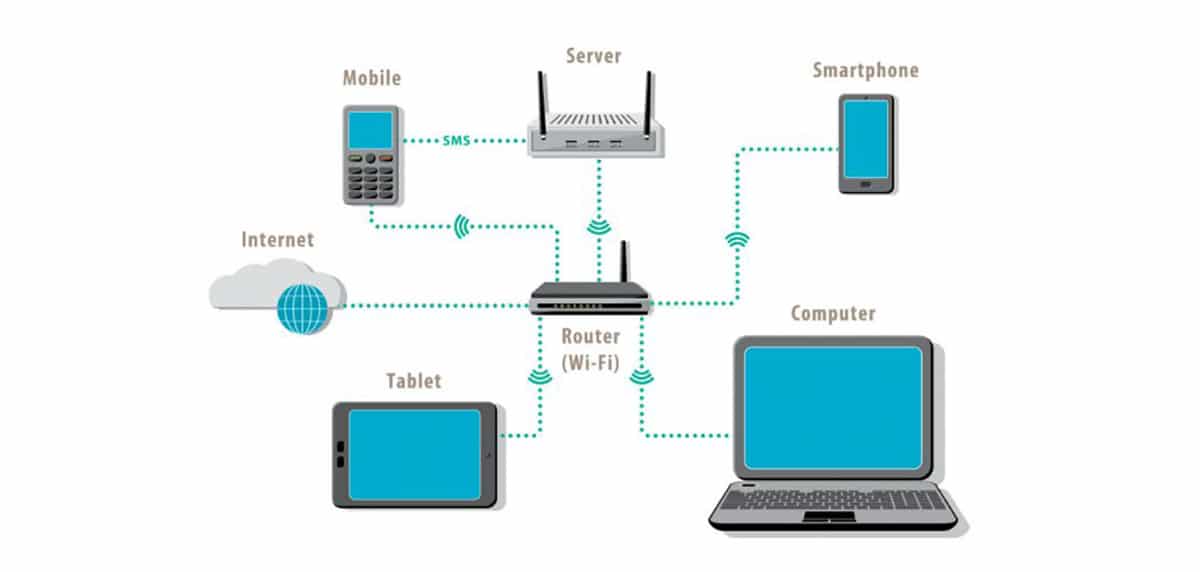
Die meisten Artikel, die ich in Technology Guides veröffentliche, beginnen immer mit ein Blick zurück in die Vergangenheit als Einstieg des Themas, das ich behandeln werde (die Jahre sind eine Erfahrung). In diesem Fall mache ich keine Ausnahme und bevor wir uns der Sache widmen, werden wir ein paar Jahre zurückgehen.
Vor dem Aufkommen des Internets, Computerausrüstungsnetzwerke sie waren auf die gemeinsame Nutzung von Dateien und Druckern beschränkt hauptsächlich zusätzlich zu einer Verwaltungsanwendung, die sich auf dem Server des Unternehmens befand. Wenn das Team Zugriff auf den Server hatte, funktionierte alles.
Als das Internet zu einem Werkzeug für die tägliche Arbeit wurde, war dies wurde in Computerausrüstungsnetzwerken implementiert. Eines der Probleme, mit denen Informatiker immer konfrontiert waren, war, dass das Internet nicht alle Computer erreichte, obwohl der Computer mit dem Netzwerk verbunden war.
Mit dem Aufkommen von drahtlosen Verbindungen (Wi-Fi) erforderten die Verbindungen keine Verkabelung für alle Einrichtungen und Verbindungen waren viel einfacher zu erstellen und zu pflegen Denn wenn ein Computer keine Verbindung mehr hatte, lag das Problem auf diesem Computer und nicht auf dem gesamten Netzwerk.
Wenn der Computer jedoch ohne Internetzugang verbunden, ist das Problem nicht auf eine Bedingung beschränkt, sondern es können mehrere Ursachen für dieses Problem sein. Das erste, was wir wissen müssen, ist wie ein Computernetzwerk funktioniert.
So funktioniert ein Netzwerk
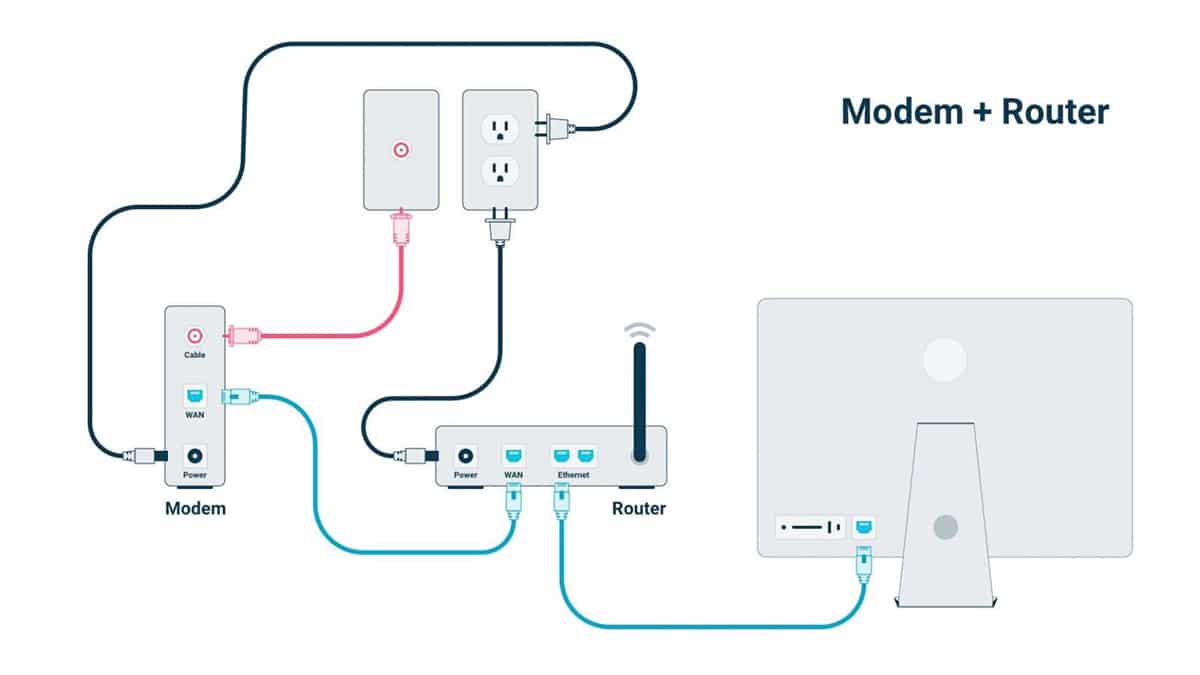
Ein Computernetzwerk ermöglicht die Verbindung aller Geräte (Computer, Tablets, Smartphones, Smart-TVs, Set-Top-Boxen, Heimautomatisierungsgeräte, Drucker, Festplatten ...) miteinander und teilen Ressourcen. Jedes Mal, wenn wir einen Computer mit unserem Heimrouter verbinden, wird er Teil des Netzwerks und wir können Dateien und Ressourcen miteinander teilen.
Obwohl die Sicherheit von drahtlosen Netzwerken bleibe das HauptarbeitspferdDiese werden am häufigsten verwendet, vor allem, weil ihre Montage viel billiger und schneller ist als ein Netzwerk über Ethernet-Kabel.

Als wir eine Internetverbindung schlossen (ich werde nicht auf die Modems mit 14.400, 28.800 und 56.000 bps zurückgreifen), installierten die Betreiber ein Modem, das uns eine ADSL-Verbindung bot. Modem, das wir über ein RJ45-Ethernet-Kabel mit unserem PC verbinden mussten.
Wenn wir WLAN genießen wollten, Wir mussten einen Router kaufen Unabhängig davon, es mit dem Router zu verbinden und dass dieser das Signal drahtlos im ganzen Haus oder den Räumlichkeiten verteilt, wenn es sich um ein Büro handelt.

Derzeit alle von den Betreibern installierten Router Router-Funktion einschließen, da sie ein AIO (All-in-One) sind, sodass Benutzer nicht in einen zusätzlichen Router investieren müssen, um eine drahtlose Verbindung zu Hause oder im Büro zu haben, obwohl viele aufgrund der schlechten Qualität des Modems dazu neigen. Router, die die Betreiber installieren, um das Wi-Fi-Signal verstärken und / oder wählen Sie die Verwendung Wi-Fi-Verstärker.
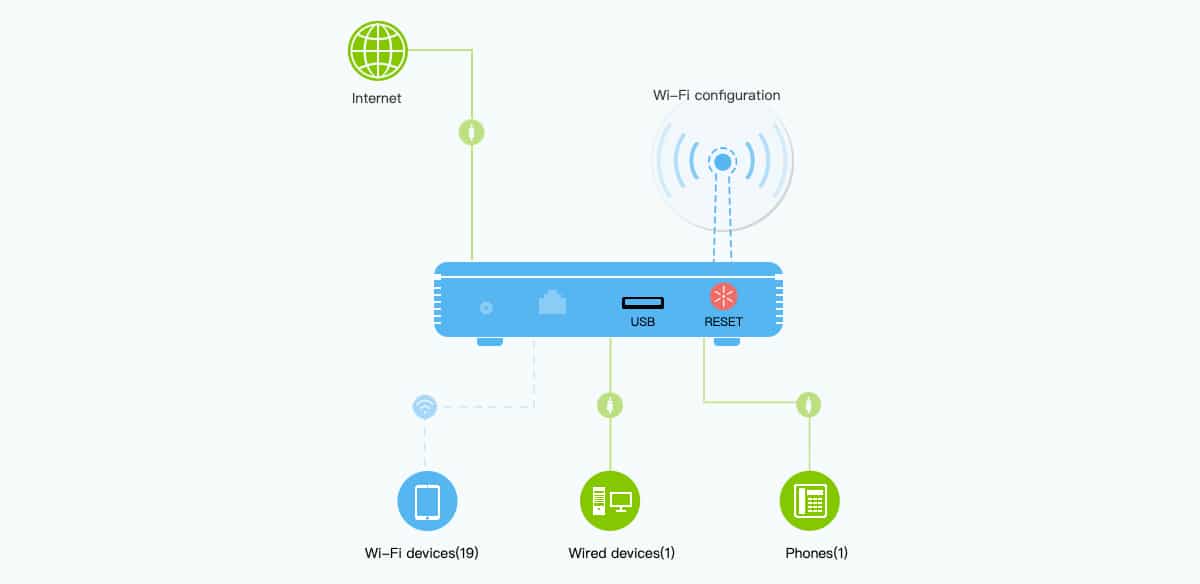
zu mit einem Wi-Fi-Netzwerk verbinden Wir müssen nur zwei Dinge wissen: den Namen des Netzwerks (bekannt als SSID) und das Netzwerkkennwort. Sobald wir uns mit dem Netzwerk verbunden haben, haben wir Zugriff auf alle verbundenen Computer, solange der Computer dem Computer erlaubt, Daten mit dem Netzwerk zu teilen.
Verbunden, aber ohne Internetzugang: Wie kann man das Problem beheben?
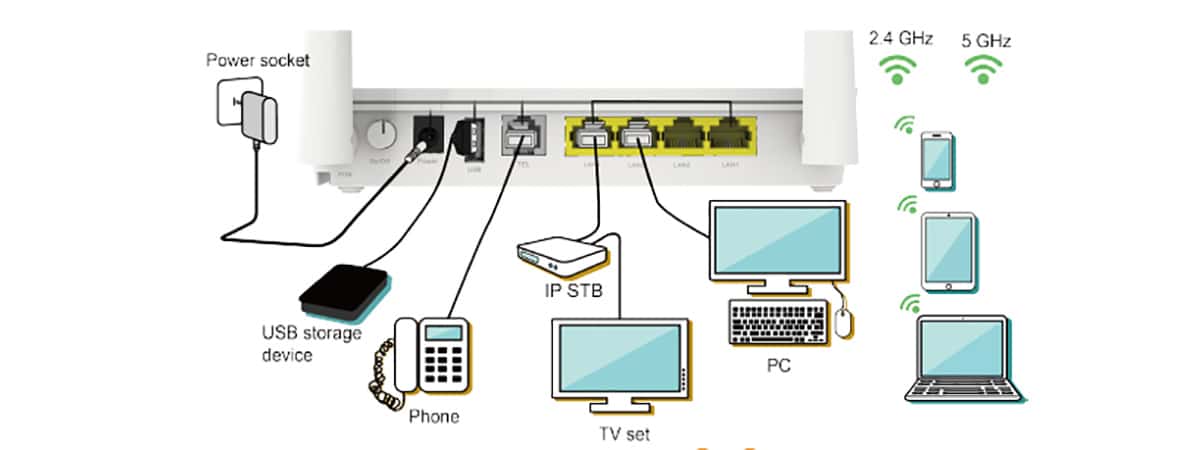
Wie ich in den vorherigen Absätzen bemerkt habe, Die Lösung dieses Problems ist nicht eindeutig, da es mehrere Faktoren gibt, die die Verbindung stören können.
Kabel wurde getrennt
Wenn wir den Router verschoben oder nur ein wenig verschoben haben, um ihn zu reinigen, ist es wahrscheinlich, dass das Internetverbindungskabel, das von der Straße kommt, hat sich gelöst oder hat keinen guten Kontakt. Manchmal ist die naheliegendste Lösung die letzte, die in Betracht gezogen wird, wenn sie die erste sein sollte.
Starten Sie den Router neu

Die meisten heutigen Router sind so konzipiert, dass sie dauerhaft eingeschaltet sein ohne Performance-Probleme zu bieten. Eine so einfache Lösung wie das Neustarten unseres Routers kann die Lösung für das Internetverbindungsproblem unserer Verbindung sein.
Netzwerkeinstellungen zurücksetzen

Einer der Gründe, warum wir mit dem Netzwerk verbunden sein können, aber die Internetverbindung nicht genießen, ist, weil ein Konflikt der IPs unseres Netzwerks. In diesen Fällen besteht die Lösung darin, die Netzwerkeinstellungen zurückzusetzen, sodass sich die Karte automatisch mit anderen IP-Einstellungen rekonfiguriert, die keinem anderen an das Netzwerk angeschlossenen Gerät zugeordnet sind.
Überprüfen Sie die Firewall
Die Windows-Firewall ist für die Steuerung aller zuständig Verbindungen mit dem Gerät hergestellt um zu verhindern, dass Freunde anderer Leute auf unsere Geräte zugreifen können, wenn wir einen offenen Port oder eine Verbindung haben, die nicht sein sollte.
Wenn Sie sich mit einem Wi-Fi-Netzwerk verbunden haben und das Team gefragt hat, ob wir über diese Verbindung eine Verbindung zum Internet herstellen möchten, haben wir geantwortet, dass wir keine Verbindung zum Internet herstellen können Entfernen Sie diese Verbindung und fügen Sie sie wieder dem Computer hinzu.
Übergeben Sie das Antivirenprogramm

Obwohl Windows Defender, das in Windows 10 integrierte Antivirenprogramm ist eines der besten Antivirenprogramme, die wir derzeit auf dem Markt finden können passieren eine Art Datei, die hat unser Team über eine externe Festplatte erreicht, USB-Stick oder eine andere Methode.
Es schadet nie, das Antivirenprogramm zu durchlaufen alle Speichergeräte / Einheiten, die wir an unsere Geräte anschließen, da es wahrscheinlich ist, dass wir eine Art von Virus finden, die sich in einer Bibliothek versteckt und nicht in einer ausführbaren Datei, in der Antivirenprogramme nach schädlichen Elementen suchen.
WLAN-Netzwerk ohne Internetverbindung
Alle von den Betreibern installierten Router bieten uns zumindest größtenteils 2,4-GHz- und 5-GHz-Verbindungen. Während erstere auf eine größere Reichweite abzielen, bieten uns 5-GHz-Netze eine höhere Verbindungsgeschwindigkeit. Am normalsten ist es, beide Netzwerke aktiviert zu haben, da es wahrscheinlich ist, dass eines der von uns verwendeten Geräte, nicht kompatibel mit 5-GHz-Netzen.
Es ist zwar nicht normal, aber je nach Fall üblich, einige Benutzer Beschränken Sie die Internetverbindung auf nur eines der Bänder, hauptsächlich das 5-GHz-Netzwerk, während das 2,4-GHz-Netzwerk auf das Teilen von Inhalten zu Hause oder im Büro beschränkt ist. In diesem Fall müssen wir testen, ob jedes der beiden Netzwerke, mit denen wir eine Verbindung herstellen, Zugang zum Internet hat, um das Problem herunterzuladen.
Bedienerprobleme
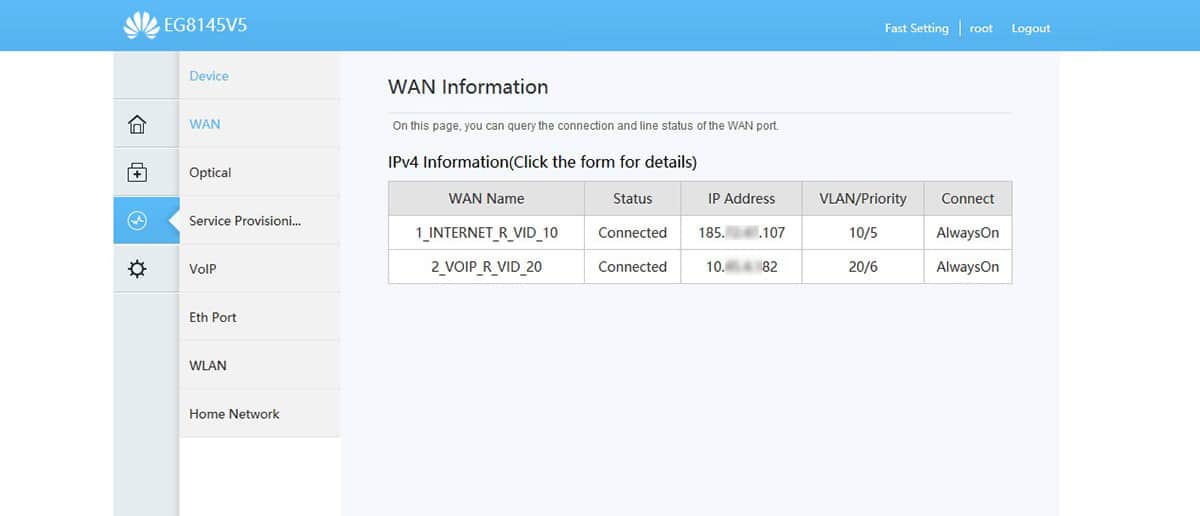
Das erste Problem, das wir ausschließen müssen, bevor wir anfangen, über das Problem nachzudenken, ist auszuschließen, dass es sich um ein Einfall der Linie, ein Problem, das verhindert, dass das Internet unseren Modemrouter erreicht und dass es dafür verantwortlich ist, es in unserem Haus oder Büro zu verteilen.
Die schnellste Methode, um zu überprüfen, ob wir eine Internetverbindung haben, ist ein anderes Gerät verwenden. Wenn es eine Internetverbindung hat, liegt das Problem bei unserem Computer.
In diesen Fällen können wir nur das Beste tun Löschen Sie den Netzwerkzugangspunkt und erstellen Sie ihn erneut, da wir wahrscheinlich eine Anwendung installiert haben, die den Betrieb des Netzwerks stört, oder dass wir versehentlich einen Abschnitt der Verbindungskonfiguration berührt haben.
Wenn wir einen Repeater verwenden
Die Repeater von Wi-Fi-Signalen müssen sich in der Nähe des Routers befinden, damit er das Signal mit Qualität wiederholen kann. Wenn das Signal, das Sie wiederholen müssen, nicht von guter Qualität ist, weil es elektromagnetische Störungen übrigens oder der Router weit vom Repeater entfernt ist, ist es sehr wahrscheinlich, dass wir zwar eine Verbindung zum Repeater herstellen können, aber keine Internetverbindung haben.
Es ist nicht die Netzwerkkarte
Wenn unser Gerät mit dem Netzwerk verbinden, aber eine Internetverbindung habenWir werden das Problem nicht in der Netzwerkkarte finden, da sie sich mit dem Router verbindet, der für die Verteilung der über das integrierte Modem erhaltenen Internetverbindung verantwortlich ist.
DNS auch nicht
DNS sie haben absolut nichts zu tun ob wir Zugang zum Internet haben oder nicht, und seine Funktion besteht darin, für Menschen verständliche Namen in binäre Identifikatoren zu übersetzen, die mit den mit dem Netzwerk verbundenen Geräten verbunden sind, um die Geräte zu lokalisieren und zu den Servern zu leiten, auf denen sich die Webseiten befinden .
Jede Webseite ist eigentlich eine IP-Adresse, aber um sich die Namen leichter merken zu können, werden den IPs zugeordnete Namen verwendet. Es ist nicht dasselbe, die Google-IP-Adresse in den Browser einzugeben (vorausgesetzt, sie lautet 333.54.445.111) als google.es, sondern tatsächlich, wenn wir google.es schreiben das System ist dafür verantwortlich, diese URL an die entsprechende IP umzuleiten.
Ein weiterer zu berücksichtigender Aspekt

Eine Sache ist die Verbindung unseres Netzwerks, eine Verbindung, die wir herstellen, wenn wir uns mit dem Router unseres Computers verbinden, und eine andere ist die Verbindung zum Internet, die über ein Modem hergestellt wird. Wir können mit unserem Netzwerk verbunden sein, aber nicht mit dem Internet, wenn der Provider einen Vorfall hat. Obwohl wir kein Internet haben, wir können weiterhin Geräte und / Dateien über das Netzwerk freigeben.